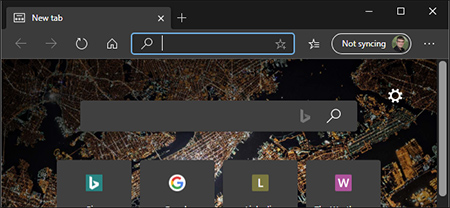 نحوه فعال کردن حالت تاریک در مایکروسافت اج مایکروسافت اج دارای تم تیره است، اما باید آن را در تنظیمات مرورگر اج فعال کنید. اگرچه میتوانید تم تاریک ویندوز 10 را فعال کنید، اما Edge تا زمانی که گزینه تاریک را انتخاب نکنید از حالت روشن استفاده میکند. چگونه تم تیره را در مایکروسافت اج فعال کنیم؟ دکمه منو را فشار داده و “تنظیمات” را انتخاب کنید.
نحوه فعال کردن حالت تاریک در مایکروسافت اج مایکروسافت اج دارای تم تیره است، اما باید آن را در تنظیمات مرورگر اج فعال کنید. اگرچه میتوانید تم تاریک ویندوز 10 را فعال کنید، اما Edge تا زمانی که گزینه تاریک را انتخاب نکنید از حالت روشن استفاده میکند. چگونه تم تیره را در مایکروسافت اج فعال کنیم؟ دکمه منو را فشار داده و “تنظیمات” را انتخاب کنید. 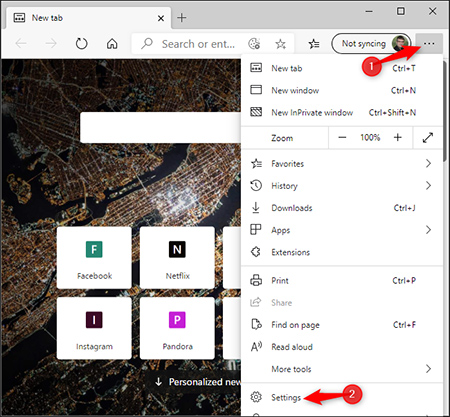 برای فعال کردن حالت تاریک در مرورگر مایکروسافت، “View” را در سمت چپ صفحه تنظیمات انتخاب کنید. برای فعال کردن حالت تاریک در مرورگری که دارای
برای فعال کردن حالت تاریک در مرورگر مایکروسافت، “View” را در سمت چپ صفحه تنظیمات انتخاب کنید. برای فعال کردن حالت تاریک در مرورگری که دارای 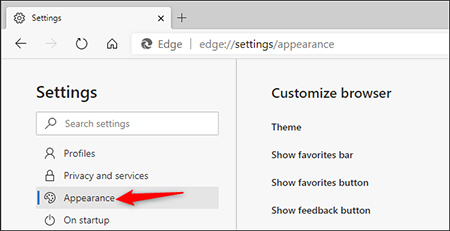 است، روی کادر Theme در قسمت سفارشیسازی مرورگر کلیک کرده و Dark را انتخاب کنید. به طور پیش فرض، Edge روی “Light” تنظیم شده است. همچنین میتوانید گزینه System Defaults را انتخاب کنید و Edge گزینههای تم ویندوز را که در برنامه تنظیمات مرورگر انتخاب کردهاید دنبال میکند. اما سایتی وجود ندارد.مرورگر جدید Edge مبتنی بر Chromium است و یک گزینه “حالت تاریک اجباری” را در Google Chrome به عنوان آزمایش در خود دارد. برای انجام این کار، “edge://flags” را در نوار آدرس مرورگر Edge تایپ کنید و “Enter” do را جستجو کنید.status” در کادر جستجو در بالای صفحه آزمایشی. روی کادر “اجباری حالت تاریک برای محتوای وب” کلیک کنید و “Enabled” را انتخاب کنید. پس از اتمام روی “راه اندازی مجدد” کلیک کنید. مرورگر Edge بسته می شود. همه مرورگرها باز هستند پنجره ها را باز کنید و دوباره باز کنید. یک برگه باز است، اما حتماً قبل از ادامه کار خود (مانند دادههای وارد شده در جدول) را در مکان ذخیره کنید. میتوانید این گزینه را با بازگشت به صفحه نشانکها و تنظیم گزینه «حالت تاریک محتوای وب» غیرفعال کنید. به “پیش فرض” و راه اندازی مجدد Edge. در نسخه اصلی Edge برای ویندوز 10 روی دکمه منو کلیک کنید و تنظیمات را انتخاب کنید
است، روی کادر Theme در قسمت سفارشیسازی مرورگر کلیک کرده و Dark را انتخاب کنید. به طور پیش فرض، Edge روی “Light” تنظیم شده است. همچنین میتوانید گزینه System Defaults را انتخاب کنید و Edge گزینههای تم ویندوز را که در برنامه تنظیمات مرورگر انتخاب کردهاید دنبال میکند. اما سایتی وجود ندارد.مرورگر جدید Edge مبتنی بر Chromium است و یک گزینه “حالت تاریک اجباری” را در Google Chrome به عنوان آزمایش در خود دارد. برای انجام این کار، “edge://flags” را در نوار آدرس مرورگر Edge تایپ کنید و “Enter” do را جستجو کنید.status” در کادر جستجو در بالای صفحه آزمایشی. روی کادر “اجباری حالت تاریک برای محتوای وب” کلیک کنید و “Enabled” را انتخاب کنید. پس از اتمام روی “راه اندازی مجدد” کلیک کنید. مرورگر Edge بسته می شود. همه مرورگرها باز هستند پنجره ها را باز کنید و دوباره باز کنید. یک برگه باز است، اما حتماً قبل از ادامه کار خود (مانند دادههای وارد شده در جدول) را در مکان ذخیره کنید. میتوانید این گزینه را با بازگشت به صفحه نشانکها و تنظیم گزینه «حالت تاریک محتوای وب» غیرفعال کنید. به “پیش فرض” و راه اندازی مجدد Edge. در نسخه اصلی Edge برای ویندوز 10 روی دکمه منو کلیک کنید و تنظیمات را انتخاب کنید  نحوه فعال کردن حالت تاریک روی کادر “انتخاب تم” در بالای صفحه تنظیمات کلیک کنید و “تاریک” را انتخاب کنید. ‘ گزینه
نحوه فعال کردن حالت تاریک روی کادر “انتخاب تم” در بالای صفحه تنظیمات کلیک کنید و “تاریک” را انتخاب کنید. ‘ گزینه 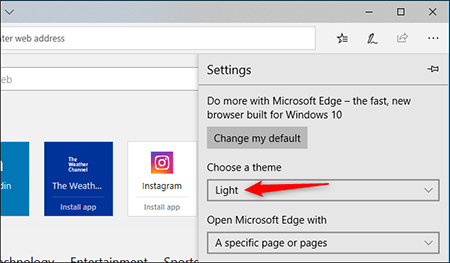 نحوه فعال کردن حالت تاریک در مرورگر اج ویندوز 10 به طور خودکار به تم تیره تغییر می کند، چه از تم برنامه تاریک استفاده کرده باشید یا نه. همیشه می توانید به اینجا برگردید و Edge را بازیابی کنید.این تنظیم کاملا مستقل از برنامه های سیستمی است که می توان در تنظیمات نرم افزار ویندوز 10 مشخص کردبه عنوان مثال، می توانید از تم مرورگر Dark Edge در حالی که از حالت نور درون برنامه برای سایر برنامه ها استفاده می کنید، استفاده کنید.
نحوه فعال کردن حالت تاریک در مرورگر اج ویندوز 10 به طور خودکار به تم تیره تغییر می کند، چه از تم برنامه تاریک استفاده کرده باشید یا نه. همیشه می توانید به اینجا برگردید و Edge را بازیابی کنید.این تنظیم کاملا مستقل از برنامه های سیستمی است که می توان در تنظیمات نرم افزار ویندوز 10 مشخص کردبه عنوان مثال، می توانید از تم مرورگر Dark Edge در حالی که از حالت نور درون برنامه برای سایر برنامه ها استفاده می کنید، استفاده کنید. 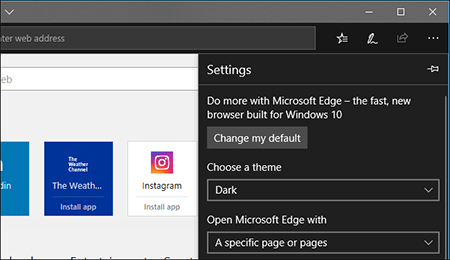 چگونه فعال کردن حالت تاریک همه صفحات وب را تاریک می کند؟ گزینه theme فقط رابط کاربری Edge را تغییر می دهد نه وب سایت های موجود در Edge. برای تیره کردن صفحات وب در نسخه استاندارد مایکروسافت اج، افزونه ای مانند Turn off the light را از فروشگاه مایکروسافت نصب کنید. این افزونه در درجه اول برای تماشای ویدیوهای آنلاین با پس زمینه تیره طراحی شده است، اما می تواند این کار را نیز انجام دهد. استفاده از حالت تاریک در این برنامه مشابه افزونه Dark Reader برای گوگل کروم و موزیلا فایرفاکس است. پس از نصب این افزونه، روی Menu > Plugins > Turn off flash > Options کلیک کنید. سپس “نمایش نمای شب یا روشن کردن صفحه” را در سمت راست پایین صفحه وب انتخاب کنید. صفحه افزونه آن را یک شبه روشن می کند.
چگونه فعال کردن حالت تاریک همه صفحات وب را تاریک می کند؟ گزینه theme فقط رابط کاربری Edge را تغییر می دهد نه وب سایت های موجود در Edge. برای تیره کردن صفحات وب در نسخه استاندارد مایکروسافت اج، افزونه ای مانند Turn off the light را از فروشگاه مایکروسافت نصب کنید. این افزونه در درجه اول برای تماشای ویدیوهای آنلاین با پس زمینه تیره طراحی شده است، اما می تواند این کار را نیز انجام دهد. استفاده از حالت تاریک در این برنامه مشابه افزونه Dark Reader برای گوگل کروم و موزیلا فایرفاکس است. پس از نصب این افزونه، روی Menu > Plugins > Turn off flash > Options کلیک کنید. سپس “نمایش نمای شب یا روشن کردن صفحه” را در سمت راست پایین صفحه وب انتخاب کنید. صفحه افزونه آن را یک شبه روشن می کند.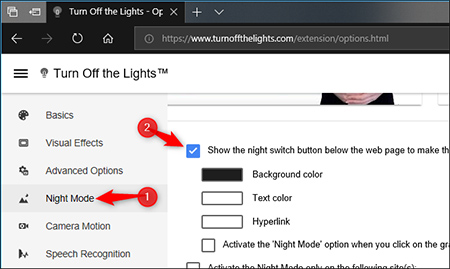 حالت تاریک در مرورگر، میتوانید گزینه «تغییر خودکار به حالت شب هنگام باز کردن صفحات وب جدید» را فعال کنید تا همیشه به طور پیشفرض از حالت شب استفاده کنید.اگر میخواهید کار کند، گزینههای بیشتری را در اینجا اضافه کنید – برای مثال، میتوانید حالت شب را فقط به روز و شب تغییر دهید. روی سمت چپ بالای صفحه ضربه بزنید تا ویژگی وب تاریک روشن یا خاموش شود. چگونه
حالت تاریک در مرورگر، میتوانید گزینه «تغییر خودکار به حالت شب هنگام باز کردن صفحات وب جدید» را فعال کنید تا همیشه به طور پیشفرض از حالت شب استفاده کنید.اگر میخواهید کار کند، گزینههای بیشتری را در اینجا اضافه کنید – برای مثال، میتوانید حالت شب را فقط به روز و شب تغییر دهید. روی سمت چپ بالای صفحه ضربه بزنید تا ویژگی وب تاریک روشن یا خاموش شود. چگونه 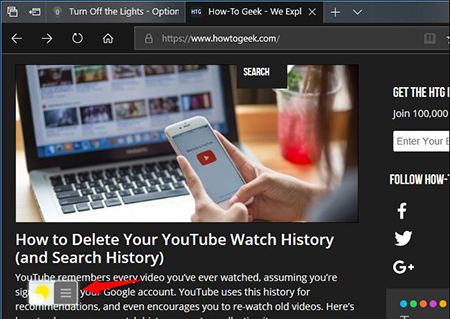 Darkness را فعال کنیم؟ حالت در Microsoft Edge اگر تصمیم دارید در آینده از حالت تاریک استفاده نکنید، روی Menu > Extensions در Edge کلیک کنید تا برنامه افزودنی را پیکربندی، غیرفعال یا حذف کنید. چراغ خاموش.
Darkness را فعال کنیم؟ حالت در Microsoft Edge اگر تصمیم دارید در آینده از حالت تاریک استفاده نکنید، روی Menu > Extensions در Edge کلیک کنید تا برنامه افزودنی را پیکربندی، غیرفعال یا حذف کنید. چراغ خاموش.
آموزش فعال کردن حالت تاریک در مروگر اج (Microsoft Edge)
.









